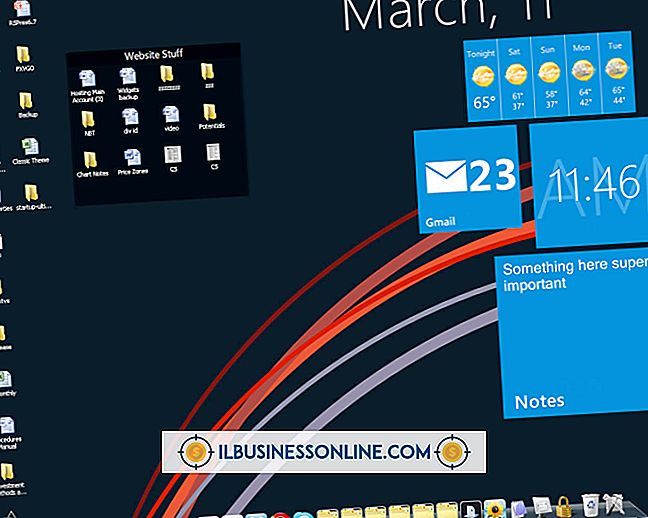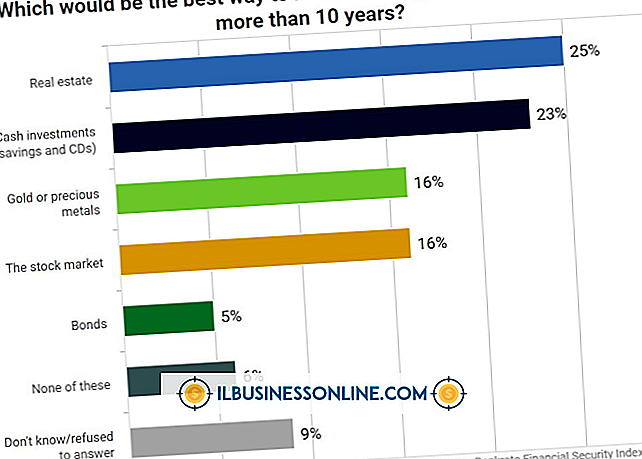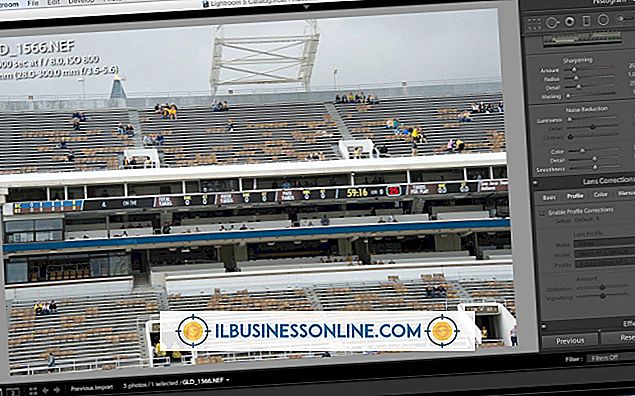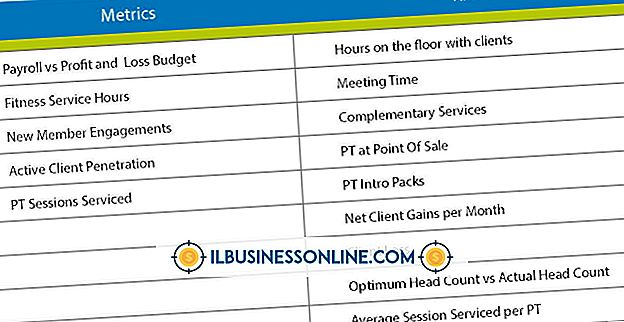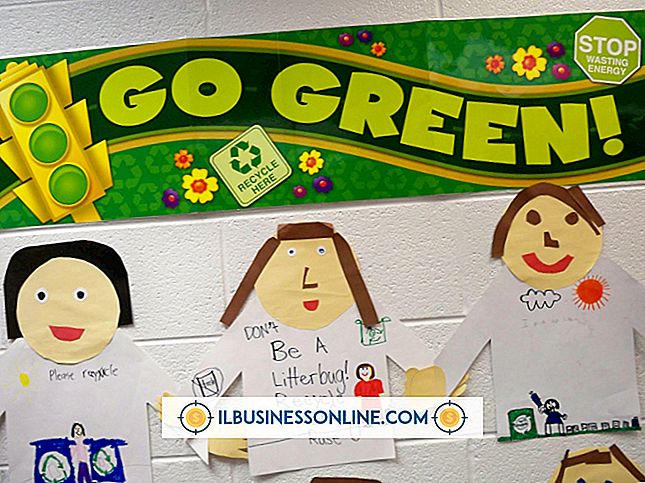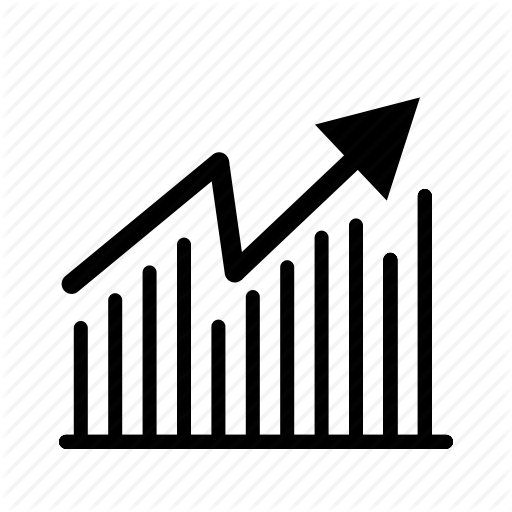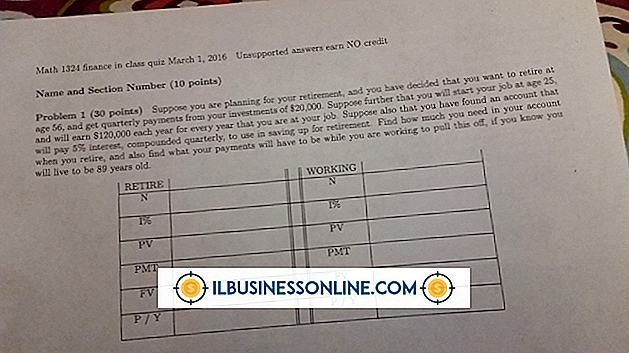Hur man extraherar text från en PDF till Word

Adobe Portable Document Format har blivit en standard bland företag och myndigheter för lagring och distribution av poster. Adobes Acrobat PDF-läsare produkt är gratis, men det tillåter inte dig att redigera PDF-dokument. Om en arbetare eller kund har skickat dig en PDF som du vill redigera måste du först extrahera texten från PDF-filen och klistra in den i ett ordbehandlingsprogram som Microsoft Word. Det finns ett antal program som kan hjälpa dig att göra detta, men det enklaste sättet att extrahera text från en PDF till Word är att kopiera och klistra in.
1.
Öppna Microsoft Word från Start-menyn eller en genväg på skrivbordet. Välj ett nytt, tomt dokument från mallistan.
2.
Öppna PDF-filen som du vill konvertera i Adobe Reader.
3.
Klicka på "Välj" från Adobe Reader-verktygsfältet längst upp på skärmen.
4.
Klicka på texten som du vill extrahera i PDF-filen. Dra muspekaren ner och över texten för att välja den.
5.
Klicka på "Redigera" på Adobe Reader-verktygsfältet och välj "Kopiera".
6.
Klicka i Word-dokumentet vid den punkt där du vill klistra in den extraherade texten och högerklicka för att få fram en snabbmeny.
7.
Välj "Klistra in" från snabbmenyn för att klistra in den extraherade texten i Word-dokumentet.
8.
Klicka på "File" på Microsoft Word-verktygsfältet och klicka sedan på "Spara" för att spara ditt dokument.
Tips
- Om du inte kan se alternativet "Välj" i PDF-dokumentet kan den grundläggande menyn vara inaktiverad. Klicka på "Verktyg" på den övre verktygsfältet och välj "Grundläggande" i rullgardinsmenyn för att återställa grundmenyn med alternativet Välj.